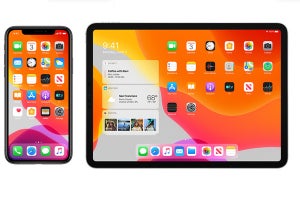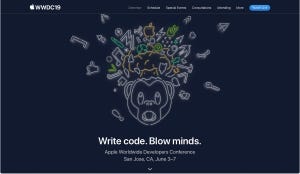ビジネスでもいろいろな面で便利に活躍してくれるiPhone。でも、メールの添付ファイルだけはちょっと扱いづらいですよね。そんな時に活用したいのが純正の「ファイル」アプリ。iCloudや外部のクラウドストレージと連携して、各種ドキュメントの取り扱いを可能のしてくれます。
ファイルアプリとは?
ファイルは、iOS 11で初めて登場したApple純正アプリ。iPhone・iPadに最初から入っているもののひとつです。このアプリを介して、iPhoneからiCloudドライブにアクセスすることができます。
自分のiCloudドライブに保存されたドキュメントなら、Mac・iPhone・iPadのどこからでもシームレスに利用することが可能です。
ドキュメントを管理・整理する方法
ファイルアプリでは、保存されているドキュメントを別のフォルダに移動したり、複製、削除することができます。
また、MacのFinderと同じようにタグを付けることもできます。
iCloudドライブ以外の場所も利用可能
Dropbox、Googleドライブなど、iCloud以外のクラウドストレージもファイルアプリから利用することができます。
これでファイルアプリからもDropboxに保存されているドキュメントを利用することができるようになりました。他のサービスの場合も同様です。
メールの添付ファイルをiCloudに保存する方法
iPhoneでメールの添付ファイルを受信すると、扱いにちょっと困りますよね。そんな時はファイルアプリに保存しましょう。後から他のアプリで開いたり、Macから使用することができて便利です。
ファイルアプリからドキュメントをメールで送信する方法
ファイルアプリに保存されたドキュメントはiPhoneからメールに添付して送信することが可能です。複数のファイルを添付することもできます。